【Surfer15汉化特别版】Surfer15软件下载 v15.3.307 中文特别版
软件介绍
Surfer15汉化特别版是一款性能非常强大的专业级别的3D测绘建模软件,内置了各种插值功能,提供了11种数据网络化方法,几乎所有流行的数据统计计算方法,针对一些数据点位图、分类数据图、线框图等进行快速高效制作,非常的方便。
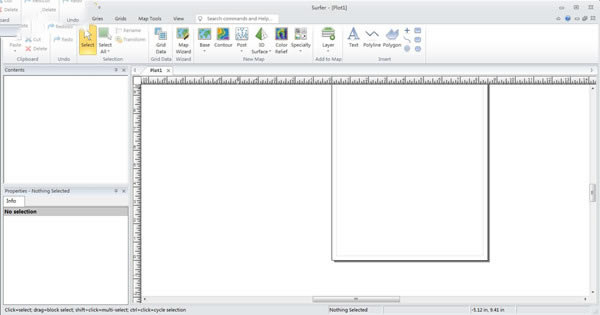
软件特色
1、创建专业地图
轻松传达简单和复杂的空间数据,为您提供创建高质量地图的工具,以清晰地向同事,客户和利益相关者传达您的信息。
2、多维度模型数据
在三维空间中查看时,深入了解您的数据。冲浪者的3D查看器可以轻松地对数据的各个方面进行建模,分析和理解。在Surfer的2D和3D视角之间切换可确保您发现所有数据的模式和趋势。
3、LiDAR点云
LiDAR是在考古,测量,地理信息系统等许多领域使用的日益流行的数据收集方法。使用Surfer广泛的LiDAR处理和可视化功能来充分利用LiDAR所提供的所有功能。
4、简化的工作流程
您将在几分钟内启动并运行。冲浪者的用户界面旨在从学习新程序中汲取猜测。我们努力简化工作流程,所以您不必这样做。
5、增强地图和模型
冲浪者为您提供了可视化和建模所有类型数据的工具,但它并不止于此。冲浪者广泛的定制选项可让您以简单易懂的方式传达复杂的想法。使用各种自定义选项来增强您的地图和模型。
6、全网格控制
冲浪给你广泛的控制网格文件。为结构地质学创建isopach地图,计算库存管理的体积或地形分析的衍生物,甚至可以使用网格文件创建网站适用性模型。实现对您的基础数据的完整理解。
7、编辑轮廓
将轮廓线编辑至最精细的细节。Surfer的网格编辑器让你通过交互编辑底层网格文件来快速调整轮廓线。刷,扭曲,平滑,向下或向上推,并删除网格节点,并立即看到基于网格的地图的变化。
8、具有确定性的网格数据
对模型的准确性有完全的信心。冲浪者提供了大量的插值方法来定期网格或不规则间隔的数据到网格或光栅上,并且每个插值方法都提供对网格参数的完全控制。另外,没有时间浪费多线程网格!
9、做出有意义的决定
使用Surfer的地理处理工具获得您的问题的答案。处理您的数据并分析关系。缩小感兴趣的领域,突出重要交叉点,或者对基础数据进行数学计算以做出明智的决策。
10、即时访问在线数据
大量的数据在您的指尖等待可视化。冲浪者可以让您立即访问全球航拍影像,开放街道地图图像,全球矢量数据和地形数据。如果您拥有自己喜欢的数据服务器或访问私人数据服务器,请将该自定义链接添加到该源以方便访问。冲浪者可以轻松访问在线数据的多余部分。
11、与所有坐标系无缝协作
您的工作是将数据转换为有价值的可视化,冲浪者的工作是让你轻松。Surfer轻松管理投影在不同/多个坐标系统中的未参考数据和数据,它真的很容易。
12、完全兼容
无缝可视化并分析来自多个来源的数据。Surfer原生读取多种文件格式,包括SHP,DXF和XLSX。冲浪者也支持所有流行的输出格式,一套广泛的数据管理工具可供您完全兼容。
13、与自信合作
快速与同事,利益相关者和客户分享您的工作。冲浪模型已准备好用高质量的出口格式(包括PDF或TIF)进行印刷出版。或者,使用网页兼容格式(如JPG或PNG)在线共享您的作品。如果您正在准备演示文稿,只需将您的地图或模型复制并粘贴到演示工具(如Microsoft PowerPoint或Word)即可。
14、聪明地工作,不用自动化
不要浪费时间一遍又一遍地做同样的过程。创建脚本以自动执行重复或重复性任务。Surfer可以从任何兼容自动化的编程语言(如C,Python或Perl)进行调用。冲浪者还附带Scripter,一个内置的Visual Basic兼容脚本工具。
软件功能
1、3D视图
以3D查看和探索您的数据!创建地图的三维视图以沿着地表行走,旋转地图以从任何视角查看表面,显示和调整水位,调整垂直夸大,并创建并记录直通视频!您的地图可以包含光栅,图像和矢量数据,所有数据都将显示在3D视图中供您检查。
2、利用新的Point Cloud层进行LiDAR数据处理
将LiDAR数据可视化为新的点云层!选择一个(或多个)LAS或LAZ文件来创建点云。利用多点过滤选项(分类,返回类型,源代码等)来导入你需要的点。来自所有选定的LAS / LAZ文件的数据合并到一个点云层中。
3、基础地图符号学
将符号系统应用于基础图层,并根据属性值将颜色和符号分配给对象。这使您可以使用属性字段中的值为基础地图中的对象着色代码。您可以为某些图纸属性分配唯一值,也可以根据数据中的数字范围分配图纸属性。例如,将SHP / DBF加载到冲浪者中,并将符号属性分配给所有样品位置,并将不同的符号属性分配给所有钻井位置。不仅如此,还可以自动创建图例来显示这些属性和关联的属性值。
4、创建泰森多边形
自动创建区域,使区域内的所有空间都更接近关联的点对象,而不是任何其他点!泰森多边形可以有助于邻近分析和计算影响区域。加载数据点作为基础层,选择点并使用Features | 新功能| 泰森多边形 命令用于在与数据点相同的图层上或在新图层上创建多边形。创建多边形后,使用它们的属性值为它们使用符号系统进行颜色编码!
5、创建Delaunay三角形
在数据点之间自动创建三角形多边形,以便数据点不在任何三角形内。加载数据点作为基础层,选择点并使用 Features | 新功能| 三角测量命令在与数据点相同的图层上或在新图层上创建Delaunay三角形多边形。
6、多线程网格化和颜色释放生成
让你的电脑完成重任!
网格现在是多线程的,可以利用计算机上更多的内存。大多数方法的网格数据速度快5倍!
彩色地图渲染现在也是多线程的。创建,缩放,编辑和平移彩色浮雕要快得多。每次更改后,即使对于非常大的网格,重绘也几乎是瞬间的!
7、坐标系改进
新的坐标系ETRS89 / ETRS-UTM 26N-39N区已被添加。
Surfer15汉化特别版怎么做三维图
1、数据准备,包括三列或四列bai:X、Y座标,duZ高程,以及坐标点名称(zhi可选),存到EXCEL文件或直接dao建立BLN文件
2、数据风格化:GRID--DATA,生成GRD文件
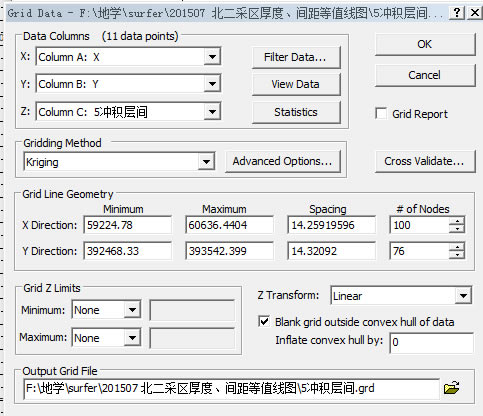
3、白化(可选),如需要,还要准备白化边界文件,格式是两列坐标值,封闭,首行是坐标个数及白化范围,0是白化外部,1是白化内部
4、利用2或3步生成的GRD文件,生成MAP图,可以是3D wireframe图,如下:
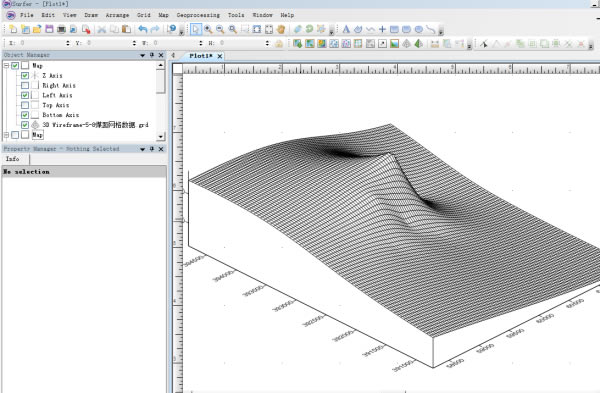
也可以是surface图
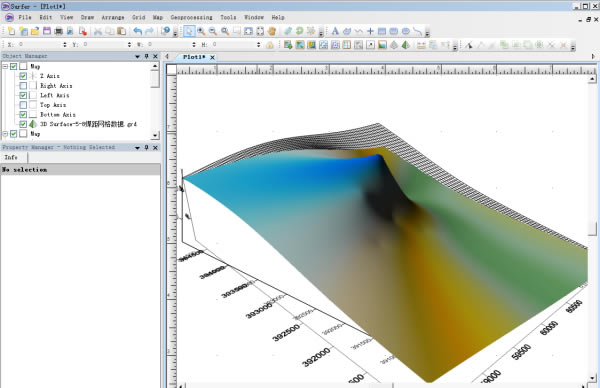
5、修饰,可以增加散点图,增加坐标值 ,等值线等等。
Surfer15汉化特别版怎么插入相应的轮廓线图
首先,我们需要建立一个bna文件,也就是surfer中的边界文件。边界文件是用于存储封闭线、曲线、和点的ASCII格式的文件。用于生成规则或不规则的边界线,其扩展名为bna。其要求的数据格式如下:
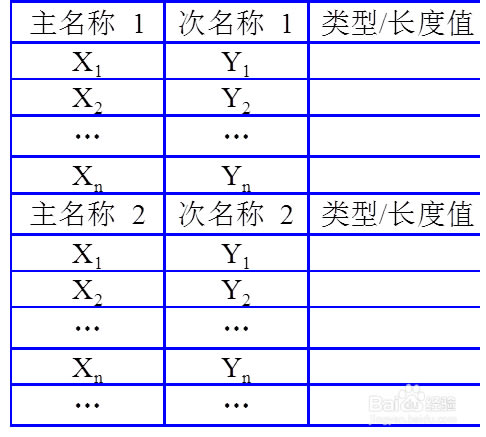
其中,
1、主名称是边界对象的主ID名称,主要用于与外部链接;
2、次名称是边界对象的次要ID名称,为可选项;
3、类型/长度值是一个整数,用于表明边界对象的类型(区、线、点)和坐标点对数。
类型/长度值>2:表明边界是一个封闭区,数值为该区上控制点的数量;
类型/长度值=2:表明边界是一个椭圆,其后的第一对坐标描述了椭圆的圆心,第二对数据分别描述椭圆的长半径和短半径。如果短半径为0,则边界对象为一个圆。
类型/长度值<-1:表明边界是曲线,数值为该曲线上控制点的数量;
类型/长度值=1:表明是一个点,其后仅为1对坐标。
注意:在指定区域的控制点坐标时,终点坐标必须与起点坐标重合,即(X1,Y1)=(Xn,Yn)。
比如说你已经在excel上面建立了符合数据结构的文件,接下来,你就要在surfer上面打开该文件
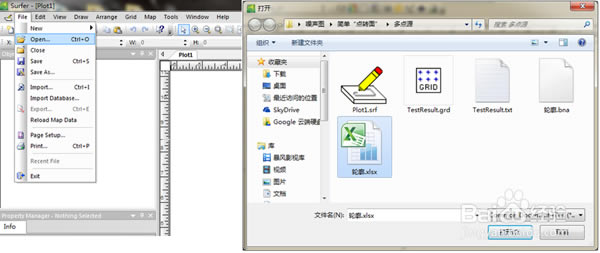
打开之后就是这样子:
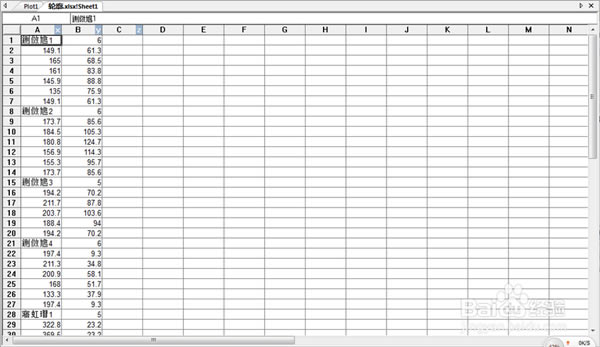
接下来,就是点击File->Save As,另存为bna文件,就生成了一个bna文件了
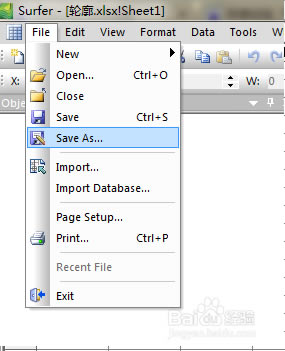
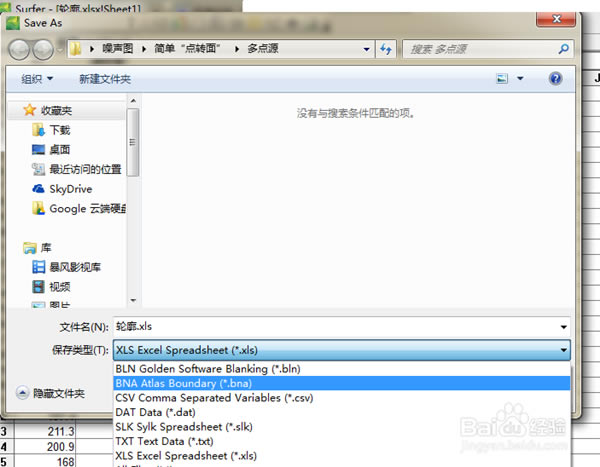
二、接下来就是在等值线图之上叠加轮廓线图了
首先,打开你的等值线图文件,并且选定该图层
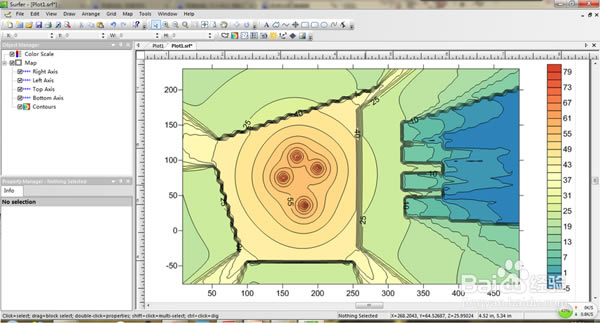
接着,点击Map->Add->Base Layer
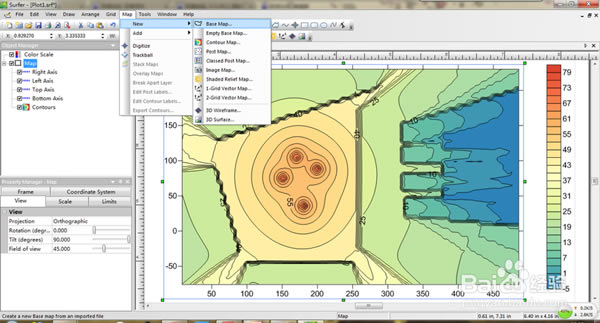
然后再弹出的对话框中打开你刚才创建的bna文件,就大功告成啦!
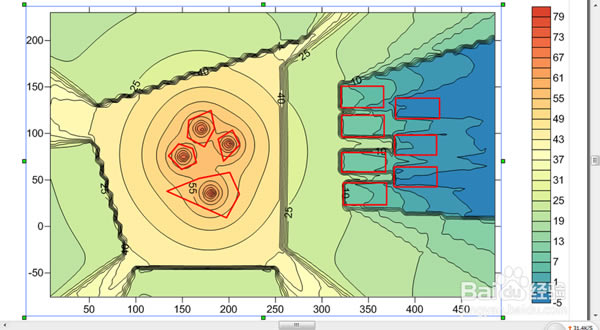
Surfer15汉化特别版怎么导入CAD中
在surfer命令菜单中单击文件-输出,弹出对话框,设置如图所示
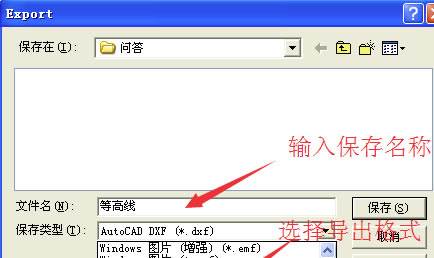
弹出对话框,直接单击确认
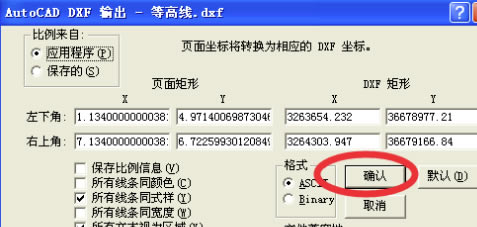
此时目录文件夹下会出现一共三个文件
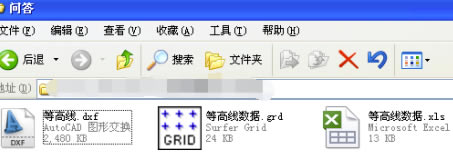
然后双击打开CAD
将工作窗口背景色先设置为黑色,方便观察。步骤为,单击工具-选项,弹出对话框,按图示步骤操作。
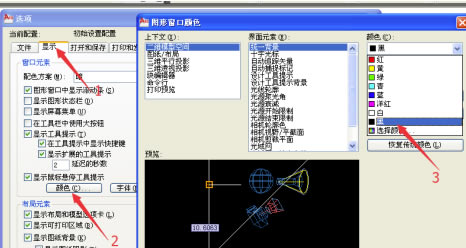
设置为黑色后,打开刚才创建的三个文件中的.dxf格式的文件。
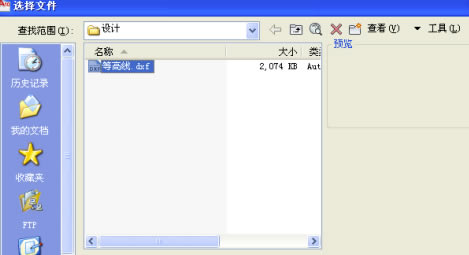
打开之后会发现工作窗口内没有图像。其实图像已经插入进来了,只是太小
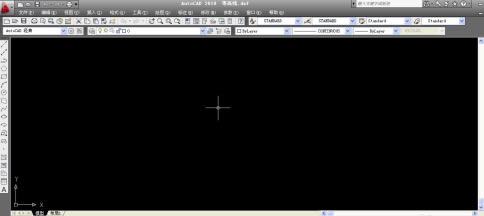
注意看这里,有一个小点,这就是图像,鼠标定位在该点,然后转动滚轮就可以放大图像
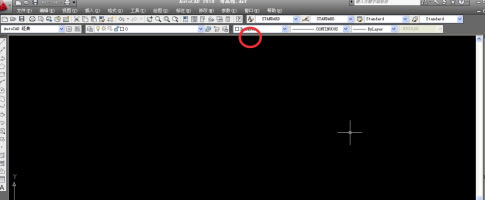
放大之后如图所示
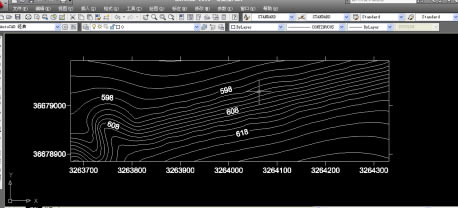
……
点击下载图形软件 >>本地高速下载
点击下载图形软件 >>百度网盘下载